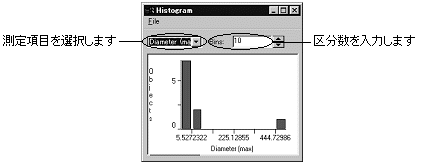|
Image-Pro |
サポート>Image-Pro plus 操作手順書>測定>カウント/サイズ> | |
Histogram(ヒストグラム)● "Histogram"(ヒストグラム):このコマンドは、測定データを度数分布ヒストグラム形式で表示します。ヒストグラムでは、X軸が測定値を、Y軸が各測定値に該当するオブジェクトの数を示します。 注記: このヒストグラムは、"Count/Size"(カウント/サイズ)で行なった自動計測の結果を表示する度数分布ヒストグラムです。これに対し、Image-Pro Plusの画面上部の"Measure"(測定)メニューにある"Histogram"(ヒストグラム)コマンド は、画像内の輝度値(RGB値)の分布を示すヒストグラム(輝度解析ツール)のコマンドです。両者を混同されないようご注意下さい。 "Histogram"コマンドを実行すると、"Histogram"ウィンドウが開きます。
左上角にある欄(デフォルトでは"Area"と表示されています)で、グラフに表示したい測定項目を選択します。 ●"Bins"(ビン数):この欄に、X軸の分割区分(ビン、等級)の数を入力します。 注記: "Histogram"では、測定データの最小値と最大値の差をビン数で除算して、ビンの区間を均等配分します。ビンの区間値を任意の数値に設定して分布データを算出したいときは、"Histogram"コマンドの代わりに、"Count/Size"ダイアログボックスの"Measure"(測定)メニューにある"Single Variable Class."(一変数で分類)コマンドを使用して下さい[詳細は"Single Variable Class."(一変数で分類)コマンド の項をご覧下さい]。 ●"Histogram" ウィンドウの"File"(ファイル)メニュー:このメニューのコマンドを使用すると、ヒストグラムをクリップボードへコピーできます。 ●"Graph to Clipboard"(グラフをクリップボードへコピー):ヒストグラムのグラフをクリップボードにコピーします。グラフは、通常のワープロソフトや「ワードパッド」などの、クリップボードからベクトルデータを受け入れるアプリケーションソフトなら、どれにでも貼り付けることができます。(Image-Pro Plus自体には貼り付けられませんのでご注意下さい。) ●"Close"(閉じる):このコマンドはヒストグラムウィンドウを閉じます。 |
Copyright © Maxnet Co., Ltd All rights reserved.